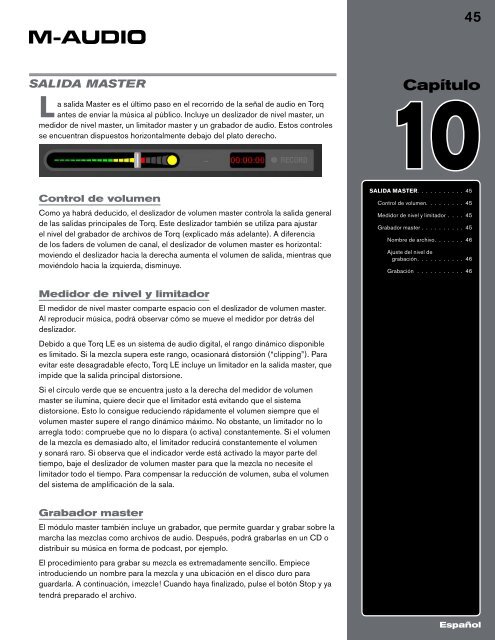Create successful ePaper yourself
Turn your PDF publications into a flip-book with our unique Google optimized e-Paper software.
SALIDA MASTER<br />
La salida Master es el último paso en el recorrido de la señal de audio en Torq<br />
antes de enviar la música al público. Incluye un deslizador de nivel master, un<br />
medidor de nivel master, un limitador master y un grabador de audio. Estos controles<br />
se encuentran dispuestos horizontalmente debajo <strong>del</strong> plato derecho.<br />
Control de volumen<br />
Como ya habrá deducido, el deslizador de volumen master controla la salida general<br />
de las salidas principales de Torq. Este deslizador también se utiliza para ajustar<br />
el nivel <strong>del</strong> grabador de archivos de Torq (explicado más a<strong>del</strong>ante). A diferencia<br />
de los faders de volumen de canal, el deslizador de volumen master es horizontal:<br />
moviendo el deslizador hacia la derecha aumenta el volumen de salida, mientras que<br />
moviéndolo hacia la izquierda, disminuye.<br />
Medidor de nivel y limitador<br />
El medidor de nivel master comparte espacio con el deslizador de volumen master.<br />
Al reproducir música, podrá observar cómo se mueve el medidor por detrás <strong>del</strong><br />
deslizador.<br />
Debido a que Torq LE es un sistema de audio digital, el rango dinámico disponible<br />
es limitado. Si la mezcla supera este rango, ocasionará distorsión (“clipping”). Para<br />
evitar este desagradable efecto, Torq LE incluye un limitador en la salida master, que<br />
impide que la salida principal distorsione.<br />
Si el círculo verde que se encuentra justo a la derecha <strong>del</strong> medidor de volumen<br />
master se ilumina, quiere decir que el limitador está evitando que el sistema<br />
distorsione. Esto lo consigue reduciendo rápidamente el volumen siempre que el<br />
volumen master supere el rango dinámico máximo. No obstante, un limitador no lo<br />
arregla todo: compruebe que no lo dispara (o activa) constantemente. Si el volumen<br />
de la mezcla es demasiado alto, el limitador reducirá constantemente el volumen<br />
y sonará raro. Si observa que el indicador verde está activado la mayor parte <strong>del</strong><br />
tiempo, baje el deslizador de volumen master para que la mezcla no necesite el<br />
limitador todo el tiempo. Para compensar la reducción de volumen, suba el volumen<br />
<strong>del</strong> sistema de amplificación de la sala.<br />
Grabador master<br />
El módulo master también incluye un grabador, que permite guardar y grabar sobre la<br />
marcha las mezclas como archivos de audio. Después, podrá grabarlas en un CD o<br />
distribuir su música en forma de podcast, por ejemplo.<br />
El procedimiento para grabar su mezcla es extremadamente sencillo. Empiece<br />
introduciendo un nombre para la mezcla y una ubicación en el disco duro para<br />
guardarla. A continuación, ¡mezcle! Cuando haya finalizado, pulse el botón Stop y ya<br />
tendrá preparado el archivo.<br />
45<br />
Capítulo<br />
10 1<br />
SALIDA MASTER . . . . . . . . . . . 45<br />
Control de volumen . . . . . . . . . 45<br />
Medidor de nivel y limitador . . . . 45<br />
Grabador master . . . . . . . . . . 45<br />
Nombre de archivo . . . . . . . 46<br />
Ajuste <strong>del</strong> nivel de<br />
grabación . . . . . . . . . . . 46<br />
Grabación . . . . . . . . . . . 46<br />
Español<br />
Español